Pixel Facebook Guida Avanzata
Il pixel di tracciamento è il cuore pulsante della piattaforma pubblicitaria di Facebook. Una piccola porzione di codice che ha un potere immenso, derivante – come vedrai – da un machine learning (algoritmo di apprendimento automatico) avanzatissimo. Pixel Facebook guida avanzata
In questa guida ti spiego cos’è il pixel di Facebook, come si installa, ma soprattutto a cosa serve (a tracciare le conversioni, ad attivare il retargeting, ma non solo) e come utilizzarlo per mettere la quinta alle tue campagne.
Pixel Facebook guida avanzata
Cos’è il Facebook Pixel
E’ una porzione di codice, uno script, che traccia il passaggio degli utenti sul tuo sito web. Pixel Facebook guida avanzata
Come Google Analytics, basa il suo funzionamento sui cookie, piccole tracce che ognuno di noi lascia dietro di sè all’interno dei browser (Safari, Chrome, Firefox, Microsoft Edge, ecc…), navigando su internet.
Facebook riconosce, tramite il pixel, quali utenti hanno visitato il tuo sito e hanno fatto accesso alla piattaforma social (da browser o app).
Cookie che, in seguito all’aggiornamento del 24 Ottobre 2018, sono di default di prima e terza parte, a meno che non decidi di disabilitare da Business Manager i cookie proprietari che permettono un miglior tracciamento.
Il Pixel si gestisce dal mega menù ad hamburger di Business Manager o Gestione Inserzioni su desktop.
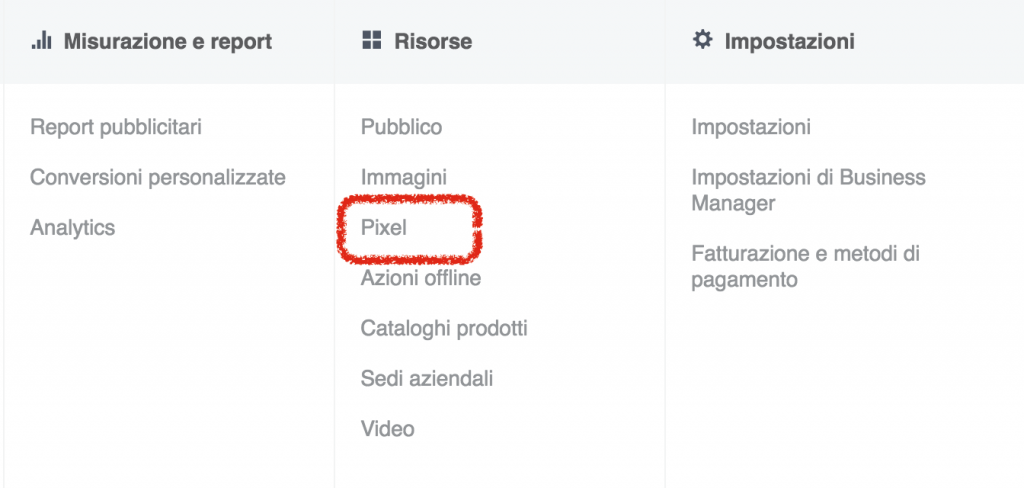
Come installare il Pixel sul tuo sito Pixel Facebook guida avanzata
Non preoccuparti, è davvero semplicissimo.
Facebook mette a disposizione tre opzioni: installazione manuale (copia-incolla del codice); integrazione con alcuni cms o tramite Google Tag Manager; invio mail delle istruzioni al tuo sviluppatore.
Vige una regola assoluta: il codice generico va nell’header di tutte le pagine del sito.
![]()
Queste le integrazioni con i CMS opensource attualmente disponibili (sono in continuo aggiornamento): Woocommerce, Wix, Shopify, Magento, BigCommerce. Pixel Facebook guida avanzata
![]()
Installazione su WordPress con un plugin
Se utilizzi WordPress come me, puoi avvalerti di un plugin per semplificarti la vita.
Io ho installato Pixel Caffeine, il plugin sviluppato da AdEspresso (lo strumento n° 1 per gestire le campagne Facebook Ads con infinite possibilità di testing), perché offre una serie di vantaggi:
- Installazione con un click
- Possibilità di configurare le azioni/eventi a tuo piacimento, senza metter mano al codice del sito
- Possibilità di creare le custom audiences e di configurare le conversioni direttamente dall’interfaccia del plugin
- Collegamento automatico con Adespresso
Installa il plugin cercandolo nella directory o scaricando qui lo zip.
Dalle impostazioni generali, puoi inserire a mano l’id del tuo account pubblicitario, ma ti consiglio di collegarlo direttamente a Facebook: soltanto così potrai utilizzare le funzioni avanzate.
![]()
Qui infatti viene il bello. Puoi configurare gli eventi del pixel sulla base di pagine viste ed altre azioni effettuate dagli utenti come i click su un link o la compilazione di un form.
Un utente scarica il tuo ebook? Compra un prodotto? Il pixel può (anzi, deve!) tracciare queste azioni e qui puoi configurarlo in tal senso. Puoi dare un valore economico ad ogni azione (indispensabile se hai Woocommerce e vendi online), assegnando un ID univoco ad ogni prodotto.
![]()
Dulcis in fundo, crea i tuoi pubblici personalizzati che potrai utilizzare per fare Retargeting (mostrare un determinato annuncio pubblicitario su Facebook alle persone che hanno già visitato il tuo sito web). Tutti i dati verranno passati in automatico ad Adespresso.
Le possibilità di inclusione, esclusione hanno soltanto due limiti: il traffico che sei in grado di generare e.. la tua fantasia.
![]()
Azioni standard e personalizzate
Ok Michael, ma cosa sono queste azioni di cui parli?
Facciamo un passo indietro. il pixel di Facebook può riconoscere automaticamente una serie di eventi, identificati con un codice specifico, che fanno riferimento alle azioni effettuate dagli utenti sul tuo sito.
Esempio: un utente acquista un prodotto? Si iscrive alla newsletter? Il pixel lo traccia.
Lo script va aggiunto nel pixel al codice generico che abbiamo visto prima, soltanto quando si verificano tali eventi.
![]()
Vediamo i più importanti.
- PageView: va su tutte le pagine del sito, identifica la semplice sessione dell’utente
- ViewContent: visualizzazione di una pagina importante (negli ecommerce, le schede prodotto)
- AddToCart: aggiunta al carrello
- Purchase: acquisto con l’importo speso dal cliente
- Lead: acquisizione di un cliente
- CompleteRegistration: iscrizione completata
Ecco l’elenco completo delle 9 azioni standard che trovi anche qui:
![]()
Il 6 settembre 2018 Facebook ha annunciato l’introduzione di 8 nuovi eventi standard validi nelle azioni online (sul tuo sito web), offline e nelle app.
- Contact: l’avvio di una conversazione tra una persona e il tuo brand, ad esempio via sms o chat
- Customize Product: la personalizzazione di un prodotto su un sito ecommerce, un grande classico nel mondo della stampa digitale, automotive e moda
- Donate: ideale per le ONG, scatta quando l’utente fa una donazione alla tua organizzazione
- Find Location: l’utente cerca la location più vicina a sé sul tuo sito o app, attraverso uno store locator
- Schedule: la prenotazione di un appuntamento, come avviene in tanti business locali
- Start Trial: l’inizio del periodo di prova offerto da tanti strumenti e software
- Submit Application: l’invio di un curriculum per un’offerta di lavoro, ma genericamente anche l’invio di qualsiasi domanda da parte dell’utente
- Subscribe: l’iscrizione ad un servizio a pagamento; per citare un paio di esempi noti a tutti, Netflix o Spotify
Facebook allarga quindi la gamma di azioni tracciabili dal pixel, dalle azioni offline e dal SDK delle app, fuoriuscendo da una visione “ecommerce e sito web centrica” e facilitando la vita a noi inserzionisti che dovremo ricorrere di meno alle conversioni personalizzate. Grazie a questa novità, potrai creare altrettanti nuovi pubblici personalizzati a cui indirizzare messaggi mirati e rendere più complesso ed efficiente il tuo Facebook funnel.
Due nuovi eventi sono stati invece dedicati alle app, Ad Click e Ad Impression. Due metriche che permetteranno agli inserzionisti che monetizzano con le Ads di misurare il ritorno delle loro campagne.
A cosa serve?
Dopo aver scoperto cos’è e come si installa e configura, vediamo ora a cosa serve il pixel di Facebook.
Monitoraggio eventi
Ora puoi vedere quante azioni/eventi hai generato attraverso ogni campagna Facebook Ads.
Clicca su Colonne nel pannello di Gestione Inserzioni: alla voce Conversioni Sito Web, le trovi tutte. Seleziona quelle che ti interessano e il gioco è fatto.

Oltre alle azioni standard, puoi scegliere tu quali eventi monitorare, come succede con Google Analytics.
Il pixel è 100% personalizzabile. Guarda questo esempio: qui volevo tracciare quanti utenti raggiungevano e compilavano un questionario sul sito. In altre casistiche, traccio quante persone iniziano una conversazione in chat (uso Smartsupp, con soli 8 € al mese mi fa tracciare gli eventi su Analytics e Facebook in modo semplicissimo e ho tutto lo storico delle conversazioni), poiché spesso si tramutano in vendite.
Traccia tutto ciò che è misurabile, ma realmente utile, per il tuo business online, senza perderti in un mare di metriche
![]()
Controlla se il pixel funziona!
Per assicurarti che il pixel funzioni correttamente, installa l’estensione Chrome Pixel Helper.
Navigando il tuo sito web con il browser di Google, vedi immediatamente se il pixel è attivo, se stai tracciando correttamente gli eventi impostati o se ci sono errori da correggere.
![]()
Successivamente, ritorna su Business Manager (o Gestione Inserzioni) e va alla voce Pixel. Se il semaforo è verde, il pixel ha iniziato a tracciare correttamente!
![]()
Dopo alcuni giorni, clicca su Dettagli e approfondisci la tua analisi.
Nella tab Azioni trovi un grafico che ti dice esattamente quante volte si sono verificati gli eventi, e dove, ovvero in quali pagine (URL) o siti web (se usi lo stesso pixel su più domini, ma nella maggior parte dei casi te lo sconsiglio) e dispositivi (desktop, mobile android, mobile Ios, tablet). L’arco temporale da prendere in analisi lo scegli tu.

Sotto Attività, vedi le ultime 100 azioni per ogni evento.
![]()
In Diagnostica trovi gli eventuali errori. Sotto Impostazioni, ci sono i pubblici e le conversioni personalizzate generati con il tuo pixel.
Imposta le Conversioni personalizzate
Ora che il pixel è installato, devi impostare le conversioni (e che te lo dico a fare?!?).
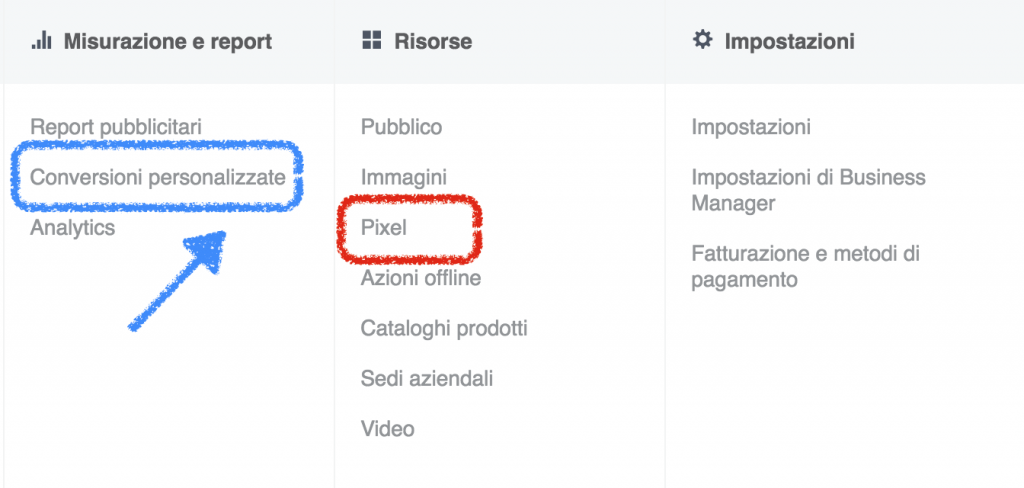
Clicca su “Crea Conversione Personalizzata“. Hai due opzioni:
- Inserire una URL, tipicamente la thank you page, ovvero la pagina che un utente visualizza nel momento in cui ha realizzato la conversione
- Selezionare uno degli Eventi precedentemente configurati nel pixel
Puoi creare fino a 40 conversioni personalizzati per account pubblicitario. Pixel Facebook guida avanzata

Crea le tue Custom Audiences per il Retargeting
La 1° funzione del pixel è quella di generare custom audiences – pubblici personalizzati – basati sulle persone che hanno visitato il tuo sito web. Semplici visitatori che, avendo avuto già un primo contatto col tuo brand o attività, potrebbero essere più propense a proseguire nel processo d’acquisto, diventando tuoi clienti. Attraverso il pubblico personalizzato, puoi attivare le famose campagne di retargeting (la “pubblicità che ti insegue”). Pixel Facebook guida avanzata
Va su Pubblico e clicca su Crea Pubblico Personalizzato. Scegli Traffico del sito web. Pixel Facebook guida avanzata

Ora puoi segmentare il pubblico in base a: Pixel Facebook guida avanzata
- Pagine viste
- Tempo trascorso sul sito
- Azioni svolte
Ti consiglio di creare più pubblici, con finestre temporali diverse: 1, 7, 14, 30, 60, 90, 180 giorni. Potrai intercettare ogni audience, sulla base del tempo trascorso dall’ultima visita, con creatività e obiettivi diversi.

Ricapitolando:
- Entra su Business Manager (o Gestione Inserzioni) e clicca su Pixel
- Preleva il codice e installalo sul tuo sito web (altrimenti invialo al developer)
- Configura le azioni (eventi) e conversioni
- Controlla da Chrome Pixel Helper e Business Manager il suo funzionamento
- Crea i pubblici personalizzati per il retargeting Pixel Facebook guida avanzata
Dynamic Ads per il Retargeting degli Ecommerce
Il pixel è indispensabile anche se vuoi attivare una campagna di retargeting dinamico per il tuo sito ecommerce (o portale turistico), ribattezzata “Vendita dei Prodotti del Catalogo“.
Hai presente come fa Amazon? Nessuna magia, soltanto un pò di tecnica e astuzia che anche tu dovresti adottare.
Per lanciare questo tipo di campagna ti serve:
- Configurare il pixel con le azioni standard viste prima (ViewContent, AddtoCart e Purchase con l’importo sono quelle indispensabili)
- Caricare il catalogo prodotti in xml (o csv), nel formato idoneo anche a Google Shopping, su Business Manager, con i campi richiesti
- Inserire i parametri Content IDs nel pixel delle schede prodotto: ogni ID identifica appunto il prodotto che verrà mostrato all’utente che l’ha visitato in precedenza. L’id deve corrispondere a quello del catalogo.

Perché devo utilizzare il Pixel di Facebook? Il potere del machine learning
Sento già che stai per dire: uso già Google Analytics e gli UTM… VADE RETRO!
Niente da dire su GA che naturalmente utilizzo su qualsiasi sito web. Ma ricordati che il Social di Zuckerberg ha un grande vantaggio rispetto a Google, poiché ha un tracciamento cross-device migliore
L’utente Facebook rimane sempre connesso al social, sia che navighi da mobile che desktop, perciò il pixel non perde la tracciabilità. Vedo il sito prima dal mio smartphone poi converto da pc qualche ora dopo? Analytics, con ogni probabilità, perderà il tracciamento, FB no.
Insomma, se vuoi seriamente iniziare a far business grazie a Facebook, non puoi far a meno del pixel. Ma non è finita qui.
Dietro a quel magico pezzetto di codice, c’è una gigantesca macchina di auto apprendimento automatico (machine learning), in grado di “istruire” Facebook nel momento in cui deve ottimizzare le tue campagne per conversione.
Man mano che sul tuo sito gli utenti convertono grazie alle tue campagne, infatti, il pixel passerà i dati alla piattaforma pubblicitaria, che “imparerà” a trovare le persone più propense ad effettuare l’azione desiderata.
Il processo richiede una quantità di tempo variabile, a seconda di quante conversioni registra il tuo sito. Facebook dichiara di aver bisogno di 15-25 conversioni alla settimana per svolgere il suo compito di ottimizzazione automatica:
Devi scegliere una finestra di conversione che ritieni consentirà al tuo gruppo di inserzioni di ottenere almeno 15-25 conversioni a settimana, in modo che il nostro sistema di pubblicazione possa trovare le persone giuste
Il pixel è intelligente: più lo alleni, migliori saranno i risultati delle tue campagne. Fare Advertising su Facebook senza pixel è come guidare di notte a fari spenti.
![]()
Pixel attivabile nei Gruppi Facebook
Sempre più strumento di business, i gruppi permetteranno ai rispettivi amministratori di attivare un pixel (o abbinarne uno esistente, quello del sito web collegato) e quindi dar vita campagne di retargeting, generare pubblici simili altamente profilati, tracciare le conversioni e vendite avvenute dopo l’interazione col gruppo.
Facebook non ha ancora ufficializzato la notizia, ma la funzione è comparsa in molti gruppi sparsi per il mondo. Vedremo se il roll out verrà ufficializzato da Menlo Park.
Take Aways
- Usa un pixel diverso per ogni sito web/progetto online, a meno che i siti in questione non trattino argomenti molto simili tra loro.
Ad esempio, se gestisco due alberghi 3 stelle a Rimini, è più conveniente usare lo stesso pixel, poichè la clientela sarà molto simile. Posso così sfruttare una maggior mole di traffico per il retargeting e per istruire il machine learning. - Configura tutti gli eventi che ti interessano e “allena” il pixel sulle conversioni
- Crea pubblici personalizzati basati su segmenti temporali diversi per mostrare creatività pertinenti
Cambia tutto con la CBO!
Con l’arrivo della CBO, l’ottimizzazione del budget di campagna, cambia per sempre il modo in cui Facebook Ads distribuisce la spesa, ottimizza le tue campagne e di conseguenza il criterio con cui devi strutturarle, ottimizzarle e gestirle.
Un cambiamento rivoluzionario che mescola le carte in tavola e distrugge convinzioni e competenze acquisite in anni di esperienza sul campo.